维修及技术支持请联系 手机/微信:18025212569
FANUC数控系统如何使用在线加工呢?有以下几种方式:文章源自发那科 三菱 维修-https://www.fanucmitsubishi.com/rs232-dnc/
在线加工概述文章源自发那科 三菱 维修-https://www.fanucmitsubishi.com/rs232-dnc/
数控系统的内存相对较小,如果加工复杂工件、程序较大,每在更换加工零件时,加工程序不得不进行反复的删除和键入,繁重重复的零件准备工作浪费了大量的工作时间,直接影响到数控机床的效率。文章源自发那科 三菱 维修-https://www.fanucmitsubishi.com/rs232-dnc/
而采用在线加工,当零件程序的容量大于CNC容量时,可将零件程序存储在电脑中,利用传输电缆,一边传输程序一边加工,当零件程序执行完毕后传送到CNC中的程序自动消失。这样既节省了时间也有效避免了CNC内存较小的弊端。文章源自发那科 三菱 维修-https://www.fanucmitsubishi.com/rs232-dnc/
FANUC 0i 系统常见的DNC在线加工方式有四种,分别是:1 、PC-RS232 方式;2 、存储卡方式;3 、数据服务器方式;4、内嵌以太网方式。文章源自发那科 三菱 维修-https://www.fanucmitsubishi.com/rs232-dnc/
1.使用RS232 接口进行在线加工文章源自发那科 三菱 维修-https://www.fanucmitsubishi.com/rs232-dnc/
通过串行接口和PC系统相关的软件即可实现PC与FANUC 0i 系统的数据传输,并且能够实现在线加工。文章源自发那科 三菱 维修-https://www.fanucmitsubishi.com/rs232-dnc/
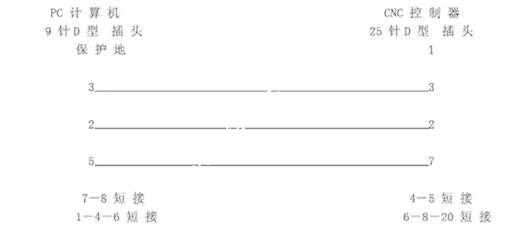 文章源自发那科 三菱 维修-https://www.fanucmitsubishi.com/rs232-dnc/
文章源自发那科 三菱 维修-https://www.fanucmitsubishi.com/rs232-dnc/
通讯电缆连接图文章源自发那科 三菱 维修-https://www.fanucmitsubishi.com/rs232-dnc/
文章源自发那科 三菱 维修-https://www.fanucmitsubishi.com/rs232-dnc/
接线时的注意事项:文章源自发那科 三菱 维修-https://www.fanucmitsubishi.com/rs232-dnc/
通讯电缆不能带电插拔,带电插拔可能会烧坏CNC 的RS232 接口或计算机的串口或主板。当使用台式计算机时更要注意,由于台式机的漏电可能引起RS232 接口的损坏,若使用台式计算机则必须将PC 的地线与CNC 地线牢固的连接在一起。文章源自发那科 三菱 维修-https://www.fanucmitsubishi.com/rs232-dnc/
文章源自发那科 三菱 维修-https://www.fanucmitsubishi.com/rs232-dnc/
实际操作方法:文章源自发那科 三菱 维修-https://www.fanucmitsubishi.com/rs232-dnc/
在软件及系统参数设定工作完成后,则可进行计算机与数控系统的通讯工作了,以下程序名称 Light.txt为例,进行通讯。文章源自发那科 三菱 维修-https://www.fanucmitsubishi.com/rs232-dnc/
1、加工程序的接收(PC®CNC)文章源自发那科 三菱 维修-https://www.fanucmitsubishi.com/rs232-dnc/
(1) 选择EDIT 方式。文章源自发那科 三菱 维修-https://www.fanucmitsubishi.com/rs232-dnc/
(2) 将控制面板上的钥匙置于O 状态(只有这样,才允许接收零件程序)。文章源自发那科 三菱 维修-https://www.fanucmitsubishi.com/rs232-dnc/
(3) 依次选择<PROG> 、 [操作] 、[文件输入]、输入文件号O××××、 [执行中] 键 , 显示屏上出现闪烁的“输入”字样。文章源自发那科 三菱 维修-https://www.fanucmitsubishi.com/rs232-dnc/
(4) PC 端选择“传送”菜单“发送文本文件”在文件名一栏中指定文件名。文章源自发那科 三菱 维修-https://www.fanucmitsubishi.com/rs232-dnc/
(5) 在“文件名”栏中填入要传送的零件程序的路径及文件名。文章源自发那科 三菱 维修-https://www.fanucmitsubishi.com/rs232-dnc/
2、加工程序的传送(CNC®PC)文章源自发那科 三菱 维修-https://www.fanucmitsubishi.com/rs232-dnc/
(1) PC 端选择“传送”菜单“捕获文字”文章源自发那科 三菱 维修-https://www.fanucmitsubishi.com/rs232-dnc/
(2) 在“文件名”栏中填入加工程序的路径及文件名,回车确认,PC 此时处于等待状态。文章源自发那科 三菱 维修-https://www.fanucmitsubishi.com/rs232-dnc/
(3) 依次选择<PROG>、[操作]、[输入输出]、[文件输出]、输入文件号O××××、[执行中],显示屏上出现闪烁的“输出”字样。文章源自发那科 三菱 维修-https://www.fanucmitsubishi.com/rs232-dnc/
(4) 在超级终端的窗口观察到文件接收完成后,PC 端选择“传送”菜单“捕获文字”“停止”,相应文件中才能显示接收的程序内容。文章源自发那科 三菱 维修-https://www.fanucmitsubishi.com/rs232-dnc/
3、CNC 参数、宏变量、工件坐标系、刀偏等的传送(CNC®PC)文章源自发那科 三菱 维修-https://www.fanucmitsubishi.com/rs232-dnc/
(1) 选择EDIT 方式。文章源自发那科 三菱 维修-https://www.fanucmitsubishi.com/rs232-dnc/
(2) 依次选择<SYSTEM>、[所有IO]出现下列画面[程序]、[参数]、[刀偏]、[宏变量]、[螺补]、[坐标系]、[刀具]、[库]、[用户]、[状态]、[all custom]、[all tool]等。文章源自发那科 三菱 维修-https://www.fanucmitsubishi.com/rs232-dnc/
(3) 根据需要选择以上各项,选择[操作]键,屏幕下方显示[文件输入]、[文件输出],从CNC 传送数据至PC 则选择[文件输出]、[执行]。PC 端操作步骤与 加工程序的传送方法相同。文章源自发那科 三菱 维修-https://www.fanucmitsubishi.com/rs232-dnc/
4、 PC 输出系统参数到CNC(PC®CNC)文章源自发那科 三菱 维修-https://www.fanucmitsubishi.com/rs232-dnc/
(1) 选择EDIT 方式。文章源自发那科 三菱 维修-https://www.fanucmitsubishi.com/rs232-dnc/
(2) 选择<SYSTEM>、[所有IO]、[参数]、[操作]、[文件输入]、[执行]。文章源自发那科 三菱 维修-https://www.fanucmitsubishi.com/rs232-dnc/
(3) PC 端选择“发送”菜单“发送文本文件”,选择等待发送的系统参数文件,开始参数传输。文章源自发那科 三菱 维修-https://www.fanucmitsubishi.com/rs232-dnc/
5、在线加工文章源自发那科 三菱 维修-https://www.fanucmitsubishi.com/rs232-dnc/
(1) 选择 RMT 方式、按下循环启动按键。文章源自发那科 三菱 维修-https://www.fanucmitsubishi.com/rs232-dnc/
(2) 将待加工的程序传入系统,系统将自动运行程序。文章源自发那科 三菱 维修-https://www.fanucmitsubishi.com/rs232-dnc/
2.使用存储卡进行在线加工文章源自发那科 三菱 维修-https://www.fanucmitsubishi.com/rs232-dnc/
文章源自发那科 三菱 维修-https://www.fanucmitsubishi.com/rs232-dnc/
存储卡在线加工步骤:文章源自发那科 三菱 维修-https://www.fanucmitsubishi.com/rs232-dnc/
1、首先将I/O CHANNEL 设定为4,参数No.138#7 设定为“1”。文章源自发那科 三菱 维修-https://www.fanucmitsubishi.com/rs232-dnc/
2、将加工程序拷贝到存储卡里(可以一次拷贝多个程序)。文章源自发那科 三菱 维修-https://www.fanucmitsubishi.com/rs232-dnc/
3、选择[RMT](机床操作面板的REMOTE 键)方式,程序画面,按扩展键,找[列表],再按操作,按设备选择,选存储卡,此时系统画面显示存储卡里面的文件 列表。选择需要加工的程序序号,按[DNC 设定]。文章源自发那科 三菱 维修-https://www.fanucmitsubishi.com/rs232-dnc/
4、按机床操作面板上的循环启动按钮,就可以执行DNC 加工了。文章源自发那科 三菱 维修-https://www.fanucmitsubishi.com/rs232-dnc/
文章源自发那科 三菱 维修-https://www.fanucmitsubishi.com/rs232-dnc/
注:文章源自发那科 三菱 维修-https://www.fanucmitsubishi.com/rs232-dnc/
>使用存储卡进行在线加工极为方便快捷,且存储卡在线加工本身稳定性高,不存在接线错误或信号干扰问题。文章源自发那科 三菱 维修-https://www.fanucmitsubishi.com/rs232-dnc/
>FANUC最新推出的0i系统支持从PC、USB向CF卡传输文件以及CF卡文件编辑、运行的功能,具备更稳定高效的长时间连续运行能力。文章源自发那科 三菱 维修-https://www.fanucmitsubishi.com/rs232-dnc/
 文章源自发那科 三菱 维修-https://www.fanucmitsubishi.com/rs232-dnc/
文章源自发那科 三菱 维修-https://www.fanucmitsubishi.com/rs232-dnc/
3.使用数据服务器进行在线加工文章源自发那科 三菱 维修-https://www.fanucmitsubishi.com/rs232-dnc/
文章源自发那科 三菱 维修-https://www.fanucmitsubishi.com/rs232-dnc/
服务器(FTP)模式:文章源自发那科 三菱 维修-https://www.fanucmitsubishi.com/rs232-dnc/
此种模式相当于用外部电脑作为数据服务器的存储介质,因此需要PC一台,相关软件一套。但同样,因为DNC 加工时程序直接从电脑输出到CNC,所以不需要使用额外的板载CF卡。文章源自发那科 三菱 维修-https://www.fanucmitsubishi.com/rs232-dnc/
操作步骤如下:文章源自发那科 三菱 维修-https://www.fanucmitsubishi.com/rs232-dnc/
1、 设定系统端相关参数,包括I/O通道、IP地址、用户名、密码等;文章源自发那科 三菱 维修-https://www.fanucmitsubishi.com/rs232-dnc/
2、 使用相关软件在PC端建立FTP服务器,并与CNC实现通讯;文章源自发那科 三菱 维修-https://www.fanucmitsubishi.com/rs232-dnc/
3、 选择[SYSTEM],依次找到并按下[选择板],选择[数据服务器]、[操作]、[选择主机]、[连接1]。文章源自发那科 三菱 维修-https://www.fanucmitsubishi.com/rs232-dnc/
4、 选择[RMT](机床操作面板的REMOTE 键)方式,程序画面,按扩展键,找[列表],再按操作,按设备选择,选[DTSVR 主机],显示主机里面的文件列表。 选择需要加工的程序,按[DNC设定]。文章源自发那科 三菱 维修-https://www.fanucmitsubishi.com/rs232-dnc/
5、 按机床操作面板上的循环启动按钮,就可以执行DNC 加工了。文章源自发那科 三菱 维修-https://www.fanucmitsubishi.com/rs232-dnc/
文章源自发那科 三菱 维修-https://www.fanucmitsubishi.com/rs232-dnc/
存储(STORAGE)模式文章源自发那科 三菱 维修-https://www.fanucmitsubishi.com/rs232-dnc/
此种模式相当于用快速数据服务器板本身作为数据服务器的存储介质。在DNC 加工时,程序从板载CF 卡输出到CNC;而CF 卡上的加工程序则事先通过外部电脑传入,传输的时候同样使用FTP协议与电脑建立连接。使用存储模式时,必须使用板载CF 卡,并将No.20 设定为5。在此模式下,DNC 加工的时候程序直接来自CF 卡,不需要借助外部设备,工作更加稳定。文章源自发那科 三菱 维修-https://www.fanucmitsubishi.com/rs232-dnc/
操作步骤如下:文章源自发那科 三菱 维修-https://www.fanucmitsubishi.com/rs232-dnc/
1、 设定相关系统参数,包括I/O通道、IP 地址及子网掩码等(IP地址为192.168.1.1);文章源自发那科 三菱 维修-https://www.fanucmitsubishi.com/rs232-dnc/
2、选择[SYSTEM],随后依次找到[选择板]、[DS 方式],设定所选存储方式;文章源自发那科 三菱 维修-https://www.fanucmitsubishi.com/rs232-dnc/
3、在系统侧输入FTP 的用户名和密码,并将CNC关机重启;文章源自发那科 三菱 维修-https://www.fanucmitsubishi.com/rs232-dnc/
4、 在PC 端点击[开始]、[运行],输入入ftp://192.168.1.1/,点击确定;文章源自发那科 三菱 维修-https://www.fanucmitsubishi.com/rs232-dnc/
(弹出的界面输入用户名和密码,点击确定。如果没有登陆进去,查看[DS格式]状态,如果设备的格式类型显示“未格式化”,则按下[操作]、[CNC 格式]、[执行中],稍后格式类型显示为“CNC 文件”时,将CNC重启。)文章源自发那科 三菱 维修-https://www.fanucmitsubishi.com/rs232-dnc/
5、 正常登陆后,将需要使用的加工文件拷贝到数据服务器的存储卡中;文章源自发那科 三菱 维修-https://www.fanucmitsubishi.com/rs232-dnc/
6、 在“REMOTE ”方式下,选择[PROG]、[列表]、[操作]、[设备选择]、[DTSVR],此时可以在系统画面看到存储器中的加工程序,使用方向键找到需要在线加工的程序,点击[DNC设定],然后按下循环启动,即可对选中程序进行在线加工了。文章源自发那科 三菱 维修-https://www.fanucmitsubishi.com/rs232-dnc/
 文章源自发那科 三菱 维修-https://www.fanucmitsubishi.com/rs232-dnc/
文章源自发那科 三菱 维修-https://www.fanucmitsubishi.com/rs232-dnc/
其他文章源自发那科 三菱 维修-https://www.fanucmitsubishi.com/rs232-dnc/
在上文中我们提到常见的DNC方式共有四种,本期我们针对前三种进行了介绍。使用内嵌以太网做DNC加工是FANUC系统2014新推出的功能,我们将在近期推出详细介绍。文章源自发那科 三菱 维修-https://www.fanucmitsubishi.com/rs232-dnc/
另外,除上述四种方式外,PC和CNC无缝结合的Panel i也具有强大的在线加工性能,但由于成本较高,故不作为通常的在线加工方式说明。文章源自发那科 三菱 维修-https://www.fanucmitsubishi.com/rs232-dnc/
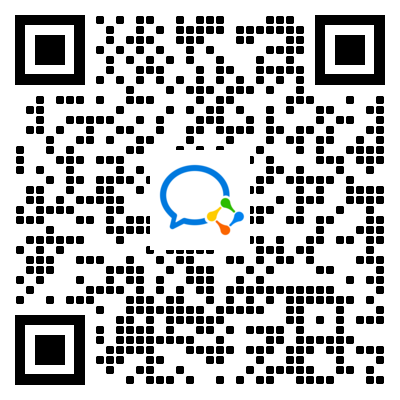
维修及技术支持请联系 手机/微信:18025212569


评论